פורמט המוד בשימוש במצלמות וידיאו רבות (למשל Panasonic, JVC, Canon) הוא פורמט לסרטון המקורי שהוקלט על ידי המצלמה. בפועל, זהו קובץ MPEG-2 עם רצועת שמע AC-3. ניתן לשחק בפורמט המוד במחשבים בכל נגנים התומכים בהשמעת וידאו ב- MPEG-2. עם זאת, צפייה בקבצי וידיאו כאלה בנגן DVD תהיה די בעייתית - בסבירות גבוהה, הנגן אפילו לא יוכל לקבוע את הפורמט כמידע וידאו.
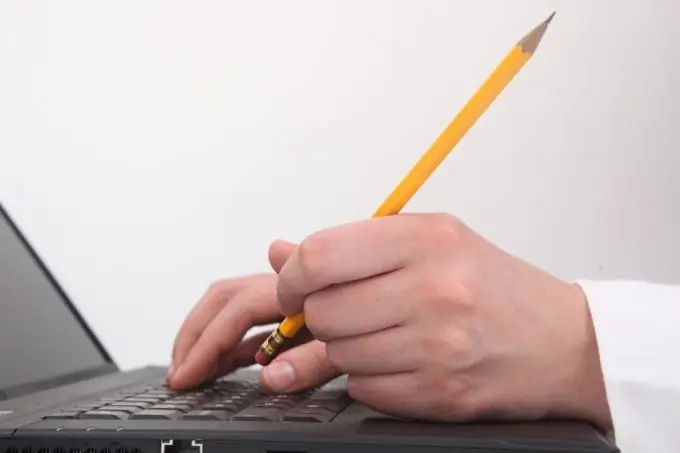
נחוץ
תוכנית ממיר וידאו ממוד
הוראות
שלב 1
הדרך הקלה ביותר להמיר היא לשנות את שם קובץ ה- mod ל-. MPG או. AVI. זה יאפשר לנגני הווידאו לראות את זה ואפילו לנגן אותו. עם זאת, רוב השחקנים עושים זאת עם "הפתעות" כמו אדוות תמונות, נשירת שמע ושחיתות מסגרת. לכן, עדיף לקודד מחדש את קובץ ה- mod לפורמט וידאו סטנדרטי, אשר בוודאי יושמע על ידי נגני הווידאו הפופולריים ביותר.
שלב 2
כדי להמיר ל- MPEG-2, אתה יכול להשתמש באחד הממירים - למשל, ממיר וידאו Mod. זהו יישום קל לשימוש הממיר את המוד כמעט לכל פורמט שמע או וידאו ידוע.
שלב 3
התקן ממיר וידאו Mod. יש לו תקופת ניסיון בחינם של חודש וניתן להוריד אותו ממגוון משאבים מיוחדים.
שלב 4
הוסף קבצי.mod. לשם כך, לחץ על כפתור פתיחה כדי לפתוח את חלון הסייר, וציין את הקובץ להמרה לשם. לאחר הבחירה, הוא יופיע בתיבת הטקסט פלט. ערוך וקצץ את קבצי המוד. לשם כך, השתמש בלחצן עריכה בחלק העליון של לוח הבקרה של היישום.
שלב 5
הגדר קצב פריימים, מפענח וידאו, רזולוציית פלט וידאו ועוד. לשם כך לחץ על כפתור ההגדרות הממוקם מעל לחצן פתח. בשדה הטקסט שמשמאל ללחצן ההגדרות, בחר פורמט וידאו מהרשימה הנפתחת אליו יומר קובץ הווידיאו המקורי. משמאל ללחצן ההגדרות יש תיבת סימון מיזוג לקובץ אחד, שיש לבדוק אם יש צורך לשלב קבצי mod שנבחרו לקובץ וידאו יחיד.
שלב 6
ציין את נתיב הפלט עבור הקובץ שהומר. ניתן לעשות זאת על ידי לחיצה על סמל התיקיה שנפתחה מתחת לחלון התצוגה המקדימה של הווידאו שהומר. לחץ על כפתור התחל כדי להתחיל להמיר.






